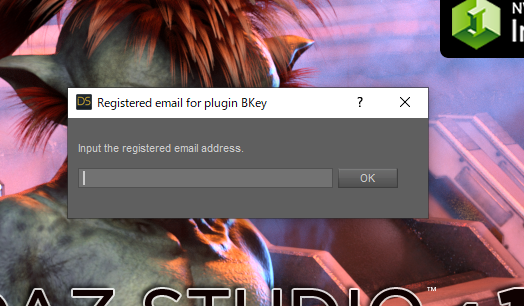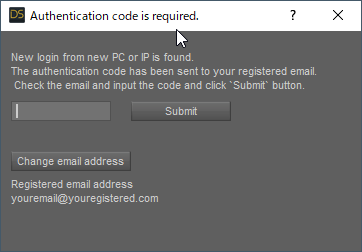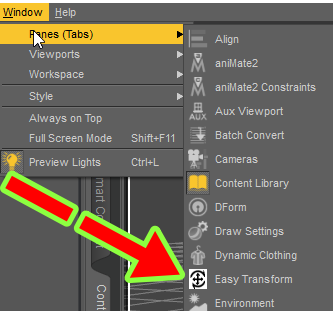|
Daz Studioの3Dギズモはマウスカーソルで優先的にギズモを選択する機能がないためちょっとでもずれたら現在の選択が解除されイライラします。シーン内のオブジェクの移動などの変換を行う場合、Blenderのようなキーボード併用のほうがテキパキと処理ができます。
このプラグインはこれを可能とするものです。 また、手指の姿勢制御、選択ノードの変更、ポーズのコピー、ミラーリング(鏡像コピペ)、ポーズ記憶のショートカットも追加します。
BOOTHで販売しているEasy Transform
Subsetは本製品の簡易版です。利用できるショートカットキーはシーン内の1つのオブジェクトブに対する平行移動および手指の姿勢制御です。すべての機能を使いたい場合はフルセットをご購入ください。
フルセットの利用には電子メール登録と認証が必要です。
ユーザーアカウント作成とプラグインの購入
インストール
このプラグインは64ビット版Daz StudioとWindowsで利用可能です。
有効にするにはインターネット接続が必要です。ご利用のPCのネット接続を有効にしてください。サブセット版ではこの作業は不要です。
購入したZIPファイルを解凍し、その中にあるsetup.exeを実行します。
インストール先はDaz Studioのプラグイン専用フォルダです。通常は
C:\Program Files\DAZ
3D\DAZStudio4\plugins
となります。変更している場合はそのフォルダをインストール時に選択してください。

インストールが完了したらDaz Studioを起動します。
フルセットの場合、初回起動時や環境が変わった場合は購入時に登録した電子メールアドレスを問われますので起動時に表示される入力欄に入力します。
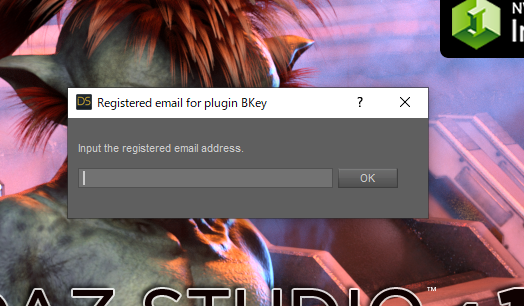
解除コードが必要な場合は下記のダイアログボックスが表示され、登録した電子メールにturbinepowered07901@gmail.comから解除コードが送信されます。
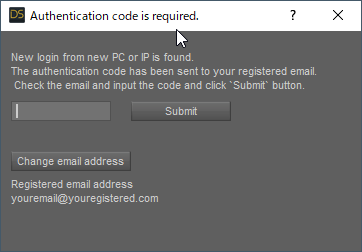
メールを確認し解除コードを入力してください。
プラグインの確認
プラグインをインストールした後、下図のようにDaz
StudioのメニューでWindows->Panes(Tabs)と進み、"Easy Transform"が表示されていればこのプラグインが有効になっています。
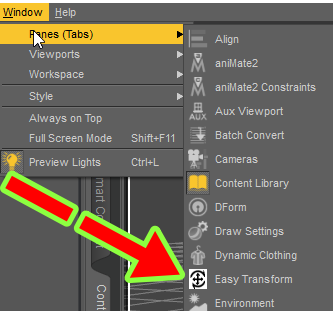
基本操作
1.シーン内のオブジェクトをクリックし選択状態にする。
2.回転はキーボードのRキーを押して離し、マウスで角度を指定
3.平行移動はキーボードのGキーを押して離し、マウスで位置を指定
4.回転、平行移動のキャンセル(元の状態に戻す)はEscキーを押すか、3Dビューポートのなかを右クリック
Gキーに続いてキーを押すことで更に別の動作も可能です。
5.Gキーに続いてF1キーを押すとこのプラグインのオンラインヘルプのショートカット一覧ページが規定のブラウザで表示されます。
|